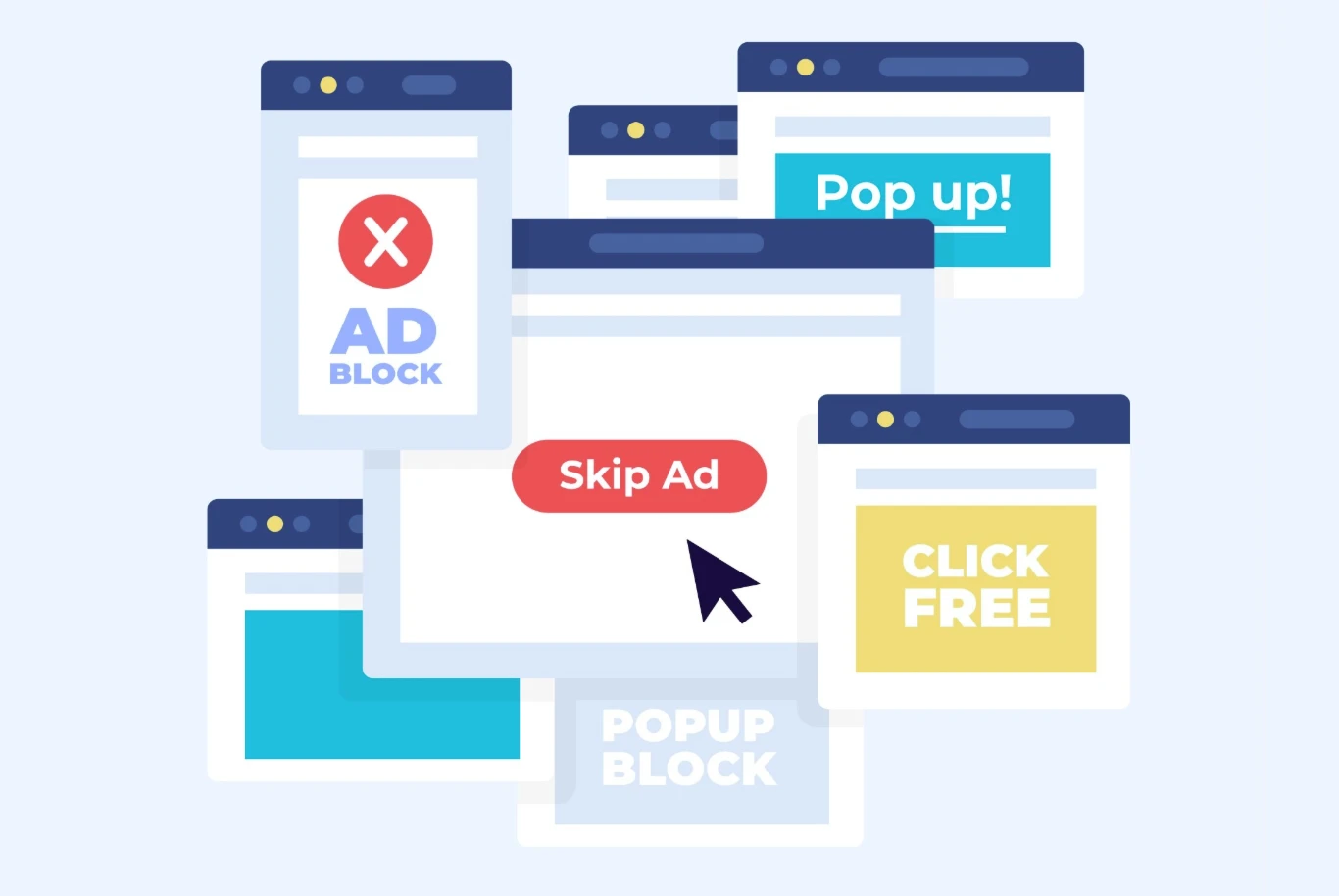Ich nutze YouTube seit 2015 – und es ist für mich mit vielen Erinnerungen verbunden. In letzter Zeit haben jedoch die immer häufiger auftretenden Werbeunterbrechungen mein Seherlebnis erheblich beeinträchtigt. Um das zu lösen, habe ich verschiedene Methoden ausprobiert, um Werbung zu blockieren, und sie in diesem Artikel zusammengefasst.
In diesem Beitrag stelle ich dir die fünf effektivsten Möglichkeiten vor, die ich gefunden habe – von Browser-Erweiterungen und mobilen Apps bis hin zu YouTube Premium und der Nutzung eines VPNs. Ich hoffe, diese Lösungen helfen dir dabei, YouTube wieder reibungslos und ohne Werbung genießen zu können.
YouTube-Werbung mit YouTube Premium blockieren
YouTube Premium ist der offizielle, werbefreie Abonnementdienst von YouTube. Mit diesem Abo kannst du Videos komplett ohne Werbung anschauen, Inhalte herunterladen, im Hintergrund weiterlaufen lassen und erhältst zusätzlich Zugriff auf YouTube Music Premium sowie exklusive Originalinhalte.
YouTube Premium kann alle Arten von Werbung blockieren
Sowohl auf der Desktop-Website als auch in der mobilen App können Sie YouTube Premium direkt über die offizielle YouTube-Website abonnieren.
Sobald Sie Premium-Mitglied sind, können Sie praktisch alle YouTube-Anzeigen blockieren, einschließlich der üblichen Pre-Roll-Anzeigen vor Videos und Mid-Roll-Anzeigen während Videos. Darüber hinaus werden auch Banner-Anzeigen von Drittanbietern auf Seiten sowie Text- oder Bildanzeigen in den Suchergebnissen von YouTube entfernt.
Es ist jedoch wichtig zu beachten, dass YouTube Premium nur die automatisch von der Plattform bereitgestellten Anzeigen blockieren kann. Markenpromotions oder Sponsoring-Nachrichten, die Creator direkt in ihre Videos einfügen, sowie Werbelinks oder Produktregale in den Videobeschreibungen werden weiterhin normal angezeigt.
YouTube Premium: Vorteile und Nachteile
Mit einem YouTube-Premium-Abo genießt du ein durchgehend reibungsloses, werbefreies Seherlebnis – ideal für konzentrierte Aktivitäten wie Lernen oder Arbeiten.
Zudem unterstützt YouTube Premium die Wiedergabe im Hintergrund sowie das Herunterladen von Videos zur Offline-Nutzung. So kannst du Musik oder Videos auch bei gesperrtem Bildschirm weiterhören.
Ein weiterer Pluspunkt: YouTube Music ist im Abo enthalten – mit Zugriff auf über 100 Millionen Songs. Das macht YouTube Premium oft günstiger als ein separates Musik-Streaming-Abo.
Außerdem unterstützt du mit deinem Abo die Creator auf der Plattform, denn die Abo-Gebühren werden je nach Wiedergabezeit an die Content-Ersteller verteilt.
Ein Nachteil ist allerdings der vergleichsweise hohe Preis: In den USA kostet der Einzelplan 13,99 $, der Familienplan 22,99 $ pro Monat. Studierende mit Berechtigung zahlen 7,99 $ monatlich.
Seit 2025 wurden zudem die früheren Treuerabatte für Bestandskunden abgeschafft – alle Nutzer zahlen jetzt den regulären Preis.
Günstigere Möglichkeiten, YouTube Premium zu abonnieren
zu abonnieren Als ich mit den hohen Kosten für YouTube Premium zu kämpfen hatte, bin ich eher zufällig auf eine deutlich günstigere Alternative gestoßen: das Teilen eines YouTube-Premium-Abos. Dabei teilt man sich ein Familienabo mit anderen – so lassen sich die monatlichen Kosten erheblich senken.
Ich habe dabei einige Plattformen gefunden, die geteilte YouTube-Premium-Konten zu deutlich niedrigeren Preisen anbieten. Ein Beispiel: Bei GamsGo bekommt man einen Zugang schon ab 4,17 $, was fast 50 % günstiger ist als das reguläre Einzelabo direkt bei YouTube.
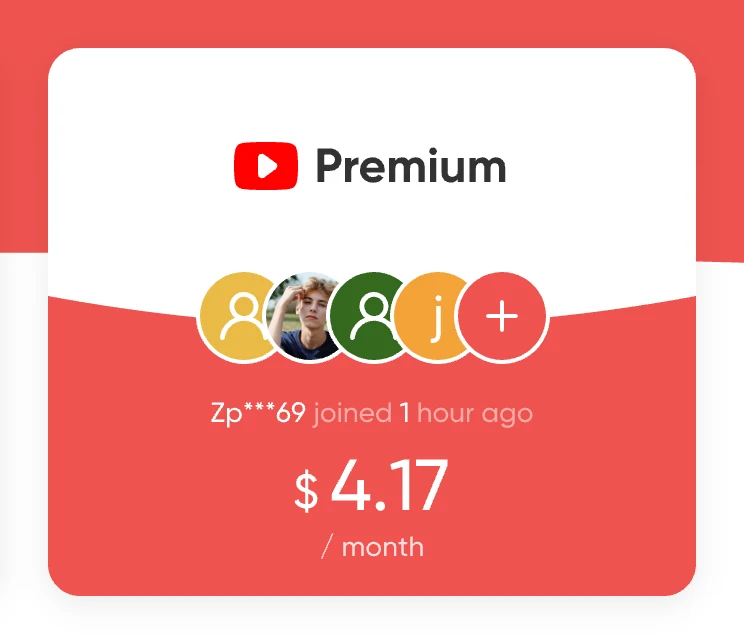
YouTube-Werbung mit AdBlock blockieren
AdBlock ist eine kostenlose Browser-Erweiterung, die YouTube-Videoanzeigen, Pop-ups und Tracking-Werbung blockiert. Sie funktioniert, indem sie Werbeanfragen abfängt und störende Seitenelemente ausblendet – so wird dein YouTube-Erlebnis deutlich angenehmer und unterbrechungsfreier.
AdBlock Installationsanleitung
Um YouTube-Werbung mit AdBlock zu blockieren, musst du die Erweiterung zunächst in deinem Browser installieren. AdBlock ist mit allen gängigen Browsern wie Chrome, Firefox und Edge kompatibel.
Gehe einfach in den Erweiterungsstore deines Browsers, suche nach „AdBlock“ und klicke auf „Hinzufügen“. Die Erweiterung wird automatisch installiert und beginnt sofort damit, Werbung zu blockieren.
AdBlock kann alle Arten von Anzeigen blockieren
AdBlock ist äußerst effektiv darin, sämtliche Videoanzeigen zu blockieren – so kannst du Videos ohne Unterbrechungen anschauen.
Beim Surfen im Internet filtert AdBlock zudem Bannerwerbung, Pop-ups und als empfohlene Inhalte getarnte native Anzeigen heraus. Auch Tracking-Werbung, die dein Nutzerverhalten aufzeichnet, wird blockiert – das senkt das Risiko von Datenlecks.
Wichtig zu wissen: AdBlock kann keine In-App-Werbung auf mobilen Geräten blockieren und auch keine gesponserten Inhalte, die von den Creatorn direkt ins Video eingebaut wurden.
AdBlock: Vorteile und Nachteile
AdBlock ist eine Browser-Erweiterung, was bedeutet, dass es Werbung nur blockiert, wenn du YouTube-Videos über einen Webbrowser ansiehst. In der offiziellen YouTube-App funktioniert es leider nicht.
Die Grundfunktionen von AdBlock sind jedoch komplett kostenlos nutzbar. Das Entwicklerteam finanziert sich über freiwillige Spenden und optionale Partnerschaften mit freigegebenen Webseiten – diese sogenannten Whitelist-Partner kannst du jederzeit in den Einstellungen deaktivieren.
Auch wenn in manchen Drittanbieter-App-Stores kostenpflichtige Versionen wie „AdBlock Pro“ angeboten werden, hat das offizielle AdBlock-Team klargestellt, dass der zentrale Werbeblocker-Dienst dauerhaft kostenlos bleiben wird.
Funktioniert AdBlock mit verschiedenen Browsern und Geräten – eine praktische Lösung für alle, die ihr YouTube-Erlebnis schnell und unkompliziert verbessern möchten.
Warum blockiert mein AdBlock keine Anzeigen?
Selbst nach der Installation von AdBlock kann es vorkommen, dass du auf YouTube weiterhin Werbung siehst – dafür kann es mehrere Gründe geben:
AdBlock ist nicht aktiviert: Wenn dir weiterhin Werbung angezeigt wird, überprüfe zuerst, ob AdBlock aktiv ist. Achte darauf, dass die Erweiterung nicht pausiert wurde und YouTube nicht versehentlich auf deiner Whitelist steht.
Verwendung des Inkognito-/Privatmodus: Erweiterungen wie AdBlock sind im privaten Browsermodus standardmäßig oft deaktiviert – etwa im Inkognitomodus von Chrome, im InPrivate-Modus von Edge oder im privaten Modus von Firefox.
Filterlisten sind veraltet: AdBlock nutzt regelmäßig aktualisierte Filterlisten zur Werbeblockierung. Wenn du trotzdem gelegentlich Werbung siehst, lade die Seite neu oder warte, bis die neuesten Filter greifen.
Insgesamt ist AdBlock ein leistungsstarkes Tool zur Werbeblockierung, das die meisten YouTube-Anzeigen effektiv entfernt. Es ist mit den meisten gängigen Browsern kompatibel und seine Grundfunktionen sind vollständig kostenlos. Mit einer einfachen Installation und Einrichtung kannst du dein Seherlebnis deutlich verbessern.
YouTube-Werbung mit YouTube Vanced blockieren
YouTube Vanced ist eine modifizierte YouTube-App von Drittanbietern für Android-Geräte, die Premium-Funktionen wie werbefreie Wiedergabe, Hintergrundwiedergabe und erzwungenen Bild-in-Bild-Modus bietet – ganz ohne kostenpflichtiges Abo. Zudem unterstützt die App hochauflösendes Streaming und das automatische Überspringen von gesponserten Segmenten, wodurch ein saubereres und individuell angepasstes Seherlebnis ermöglicht wird.
YouTube Vanced Installationsanleitung
Um YouTube Vanced zu installieren, lade zunächst die Vanced Manager APK über den mobilen Browser herunter und installiere sie. Öffne danach die App, wähle die Option „Nonroot“ und installiere zuerst Vanced MicroG (dies ist für den Google-Login erforderlich).
Anschließend kannst du YouTube Vanced installieren. Sobald alles eingerichtet ist, erscheint das YouTube Vanced-Symbol auf deinem Startbildschirm – tippe darauf, um dein werbefreies YouTube-Erlebnis zu starten.
YouTube Vanced kann alle Arten von Werbung blockieren
YouTube Vanced blockiert nahezu alle Werbeformen zuverlässig und bietet dir damit ein komplett werbefreies Seherlebnis – vom Start der App bis zum Ende jedes Videos. Es liefert ein nahezu identisches Nutzungserlebnis wie YouTube Premium, ganz ohne Unterbrechungen durch Pre-Roll-, Mid-Roll- oder Bannerwerbung.
YouTube Vanced: Vorteile und Nachteile
YouTube Vanced wird nicht offiziell von Google unterstützt und muss über Drittquellen installiert werden, was potenzielle Sicherheitsrisiken mit sich bringen kann.
Dennoch ist die App völlig kostenlos nutzbar, und das Entwicklerteam betont, dass es sich um ein gemeinnütziges Projekt handelt – für keine der Funktionen ist ein Abo erforderlich, was sie besonders für sparsame Nutzer attraktiv macht.
Vanced bietet Premium-ähnliche Funktionen wie Hintergrundwiedergabe, sodass du Videos auch bei ausgeschaltetem Bildschirm oder während der Nutzung anderer Apps weiterlaufen lassen kannst.
Zudem umgeht Vanced Netzwerkbeschränkungen und erlaubt die manuelle Auswahl von 1080p oder höher, selbst bei langsamer Verbindung.
Kann die App gesponserte Segmente in Videos automatisch überspringen, was zu einem flüssigeren und unterbrechungsfreien Seherlebnis führt.
Tipp: YouTube Vanced wird nicht mehr aktualisiert
YouTube Vanced erhält seit März 2022 offiziell keine Updates mehr. Das bedeutet, dass es mit zukünftigen Änderungen der YouTube-Oberfläche nicht mehr Schritt halten kann – was früher oder später dazu führen kann, dass bestimmte Funktionen nicht mehr richtig funktionieren oder der Dienst insgesamt nicht mehr mit YouTube kompatibel ist.
Als Alternative kannst du jedoch auf YouTube ReVanced umsteigen. ReVanced ist der inoffizielle Nachfolger von Vanced, entwickelt von einer unabhängigen Community, die die beliebten Funktionen von Vanced weiterführt und aktiv verbessert.
Zusammengefasst ist YouTube Vanced eine modifizierte Drittanbieter-App für YouTube, die dir Premium-ähnliche Funktionen wie werbefreie Wiedergabe, Hintergrundwiedergabe und einen erzwungenen Bild-in-Bild-Modus bietet – ganz ohne kostenpflichtiges Abo.
Aber was ist mit iOS-Nutzern? Da diese Lösung nur auf Android funktioniert, stellt sich die Frage: Wie können iOS-Nutzer YouTube-Werbung blockieren?
YouTube-Werbung mit AdGuard blockieren
Du kannst AdGuard verwenden, um Werbung auf iOS zu blockieren. Es handelt sich um ein leistungsstarkes Werbeblock-Tool, das auf verschiedenen Plattformen verfügbar ist – darunter als Browser-Erweiterung, Desktop-Anwendung und mobile App für iOS und Android.
In diesem Abschnitt zeigen wir dir, wie du AdGuard speziell auf iOS nutzen kannst, um YouTube werbefrei zu genießen.
AdGuard Installationsanleitung für iOS
Lade zunächst AdGuard aus dem App Store herunter und installiere die App. Gehe dann in die Einstellungen deines Geräts, aktiviere AdGuard und setze die Berechtigungen auf „Zulassen“ oder „Nachfragen“.
Öffne anschließend Safari, tippe auf das Puzzle-Symbol und aktiviere AdGuard im Menü für Erweiterungen.
AdGuard kann alle Arten von Anzeigen blockieren
AdGuard ist äußerst effektiv beim Blockieren verschiedenster digitaler Werbeformen – darunter Bannerwerbung, Pop-ups, Videoanzeigen vor und während der Wiedergabe sowie Tracking-Werbung, die dein Nutzerverhalten über Webseiten hinweg verfolgt. Zusätzlich kann AdGuard mithilfe von DNS-Filterung bestimmte In-App-Werbung blockieren, etwa Werbe-Pop-ups in Spielen.
Wichtig zu beachten: Tief eingebettete native Werbung und von Creatorn integrierte Sponsoring-Segmente lassen sich möglicherweise nicht vollständig blockieren.
AdGuard: Vorteile und Nachteile
Aufgrund der Einschränkungen des iOS-Systems konzentrieren sich die Werbeblock-Funktionen von AdGuard hauptsächlich auf den Safari-Browser. Werbung innerhalb von Apps kann nicht direkt blockiert werden, und um YouTube-Videos werbefrei anzusehen, müssen diese in den AdGuard-Player geteilt werden.
Für AdGuard Premium ist ein kostenpflichtiges Abo erforderlich – 0,99 $ pro Monat, 4,99 $ pro Jahr oder ein einmaliger Kauf für 12,99 $ (Lifetime). AdGuard Pro ist ein separates Produkt und wird einmalig für etwa 9,99 $ verkauft.
Trotz vergleichsweise hoher Kosten und systembedingter Einschränkungen kombiniert AdGuard für iOS Inhaltsfilterung mit DNS-Filterung und ermöglicht so eine werbefreie Nutzung auf Systemebene.
Die App bietet eine umfangreiche Sammlung an Filterregeln, mit denen sowohl Web- als auch App-Werbung effektiv blockiert wird – gleichzeitig werden auch Online-Tracker gestoppt.
Durch die Aktivierung des erweiterten Schutzes lässt sich die Wirkung deutlich steigern – AdGuard bietet damit einen besonders robusten Schutz vor aufdringlicher Werbung und Tracking-Skripten.
Zusammengefasst ist AdGuard ein leistungsstarkes Werbeblock-Tool, das eine Vielzahl digitaler Anzeigen blockiert – darunter Bannerwerbung, Pop-ups, Videoanzeigen und Tracking-Werbung, die Nutzerdaten sammelt. Mit Hilfe von DNS-Filterung kann auch bestimmte In-App-Werbung, wie z. B. Promo-Pop-ups in Spielen, unterdrückt werden.
YouTube-Werbung mit VPNs blockieren
Ein VPN fungiert als sicherer Proxy für deine Internetverbindung, indem es deinen Datenverkehr über eigene Server umleitet. Dadurch kannst du nicht nur geografische Sperren umgehen, sondern schützt auch deine Daten vor Überwachung oder Drosselung durch deinen lokalen Internetanbieter.
Durch das Filtern oder Umleiten des Internetverkehrs kann ein VPN außerdem die Anzahl der geladenen Werbeanzeigen auf deinem Gerät verringern und so ein saubereres und angenehmeres Surferlebnis bieten.
VPN-Einrichtungsanleitung
Auf Android-Geräten kannst du eine beliebte VPN-App wie NordVPN über den Google Play Store herunterladen und installieren. Nach dem Einloggen aktivierst du einfach die Werbeblock-Funktion und stellst die Verbindung zu einem Server her.
iPhone- und iPad-Nutzer können eine VPN-App aus dem App Store laden und den Anweisungen folgen, um die VPN-Konfiguration zuzulassen.
Windows-Nutzer können den VPN-Client entweder von der offiziellen Website oder aus dem Microsoft Store installieren, sich einloggen und eine Verbindung zu einem beliebigen Server herstellen.
MacOS-Nutzer laden die VPN-App über die offizielle Website oder den Mac App Store herunter, loggen sich ein und verbinden sich mit einem Server.
VPNs können Display-Anzeigen blockieren
Ein VPN kann statische Bannerwerbung, Seitenleistenanzeigen, Tracking-Werbung und regionsspezifische Anzeigen wirksam blockieren. Allerdings ist es in der Regel nicht in der Lage, Pre-Roll-Werbung, Mid-Roll-Werbung, gesponserte Inhalte von Creatorn oder beworbene Videos im Feed zu blockieren, da diese direkt in den Videostream eingebettet sind.
VPN – Vorteile und Nachteile
Ein VPN kann bestimmte Display-Anzeigen und Pop-ups auf Webseiten effektiv blockieren. Gegen Videoanzeigen wie Pre-Roll- und Mid-Roll-Werbung ist es jedoch meist wirkungslos und kann zudem deine Internetverbindung verlangsamen.
Im Vergleich zu spezialisierten Werbeblockern bieten VPNs in puncto Ad-Blocking generell einen geringeren Nutzen. Je nach Anbieter kann es außerdem potenzielle Risiken für den Datenschutz geben.
Die Preise für VPNs variieren stark – je nach Dienst und Tarif zahlst du in der Regel zwischen 1,50 $ und 15 $ pro Monat. Einige Anbieter bieten auch sogenannte „Lifetime“-Abos mit Einmalzahlung an, meist zwischen 80 $ und 300 $, was sich für Nutzer lohnt, die langfristig investieren möchten.
Unterm Strich kann ein VPN dabei helfen, bestimmte YouTube-Werbungen wie Banner- und Pop-up-Anzeigen zu blockieren, indem der Datenverkehr über sichere Server geleitet wird. In-Video-Werbung wie Pre-Roll- und Mid-Roll-Spots kann ein VPN jedoch nicht unterdrücken. Während VPNs Vorteile beim Thema Datenschutz und Sicherheit bieten, sind sie im Vergleich zu dedizierten Adblockern weniger effektiv und können deine Verbindung verlangsamen.
Was ist der beste Weg, YouTube-Werbung im Jahr 2025 zu blockieren?
Wir haben verschiedene Möglichkeiten untersucht, um YouTube-Werbung zu blockieren – jede mit ihren eigenen Vor- und Nachteilen. Um dir die Auswahl der effektivsten Lösung zu erleichtern, haben wir die folgende Tabelle erstellt.
Außerdem findest du am Ende eine Zusammenfassung mit unseren Gesamtempfehlungen zur Werbeblockierung auf YouTube.
td {white-space:nowrap;border:0.5pt solid #dee0e3;font-size:10pt;font-style:normal;font-weight:normal;vertical-align:middle;word-break:normal;word-wrap:normal;}
| Methode | Monatliche Kosten | Empfehlungsindex |
| method | monthly cost | recommendation index |
| YouTube Premium abonnieren | ca. 18,9 USD | ★★★★★ |
| use AdBlock | free | ★★★★ |
| useYouTube Vanced | kostenlos | ★★★★ |
| AdGuard verwenden | kostenlos | ★★★ |
| useVPN | no fixed price | ★★★ |
Fazit
Beim Ansehen von YouTube-Videos gibt es mehrere Möglichkeiten, Werbung zu vermeiden – Tools wie AdBlock, YouTube Vanced und AdGuard können nahezu alle Arten von Werbung blockieren, während VPNs dabei helfen können, Display-Anzeigen herauszufiltern.
Wenn du jedoch das bestmögliche Gesamterlebnis suchst, bleibt YouTube Premium die beste Wahl. Und wenn du das Abo über eine Sharing-Plattform beziehst, kannst du alle Vorteile zu einem deutlich günstigeren Preis genießen.
FAQ zum Blockieren von YouTube-Werbung
Wie deaktiviere ich personalisierte Werbung auf YouTube?
Du kannst personalisierte Werbung über deine Google-Kontoeinstellungen deaktivieren. Besuche dazu die Seite für die Google-Werbungspersonalisierung und schalte die Option "Personalisierte Werbung" aus. Beachte jedoch, dass dies nicht alle Anzeigen vollständig blockiert. Für ein komplett werbefreies Erlebnis solltest du ein YouTube-Premium-Abonnement in Betracht ziehen oder Browsererweiterungen und Ad-Blocking-Apps verwenden.
Wie entferne ich YouTube-Werbung auf einem Mac?
Auf macOS kannst du YouTube-Werbung blockieren, indem du AdBlock Pro oder eine ähnliche Video-Ad-Blocking-Erweiterung in den Safari-Einstellungen aktivierst. Wenn du iOS/iPadOS 15 oder höher verwendest, kannst du YouTube auch über Safari mit aktiviertem Ad-Blocking aufrufen. Bei älteren Versionen (iOS/iPadOS 14 und früher) kann eine eigenständige Ad-Blocking-App erforderlich sein.
Wie kann ich YouTube-Werbung vollständig entfernen?
Die einfachste Möglichkeit, YouTube ohne Werbung zu schauen, ist ein Abonnement bei YouTube Premium, das eine werbefreie Nutzung über YouTube und YouTube Kids ermöglicht. Alternativ kannst du auch kostenlose Methoden wie Ad-Blocker, VPNs oder modifizierte Apps wie YouTube ReVanced und NewPipe verwenden. Diese Ansätze können jedoch mit bestimmten Einschränkungen und Risiken verbunden sein.
Relevante Artikel
Häufige NF 4K-Probleme und wie man sie löst